XP系统下更改欢迎界面图片的图文详细教程
随着电脑硬件和软件的不断升级,微软的Windows也在不断升级,从架构的16位、16+32位混合版(Windows9x)、32位再到64位, 系统版本从最初的Windows 1.0 到大家熟知的Windows 95、Windows 98、Windows ME、Windows 2000、Windows 2003、Windows XP、Windows Vista、Windows 7、Windows 8、Windows 8.1、Windows 10 和 Windows Server服务器企业级操作系统,不断持续更新,微软一直在致力于Windows操作系统的开发和完善。现在最新的正式版本是Windows 10。
近来,随着我们审美的提高,我们在使用XP系统时不仅要实用功能强还要美观追求个性。最近有用户反映自己电脑的开机欢迎界面非常难看,因此想要换成更加好看的欢迎界面图片。那么,这该如何操作呢?其实,我们只要通过注册表就能修改XP系统欢迎界面的图片了,接下来,小编就向大家分享具体方法,一起看看本文吧。
具体方法如下:
1、修改前的界面。
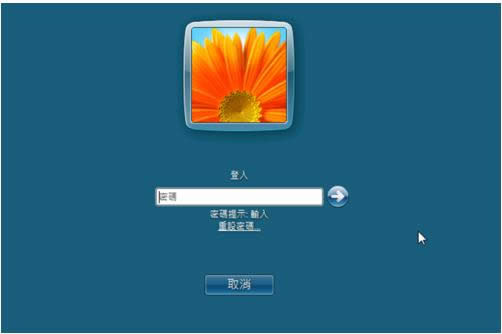
2、修改后的界面。
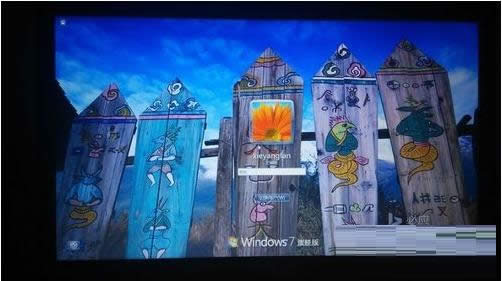
3、首先要准备一张小于256KB的图片,假如图片太大的话可以通过photoshop修改图片的大小。然后把图片命名为backgroundDefault.jpg,不能改成其他的。
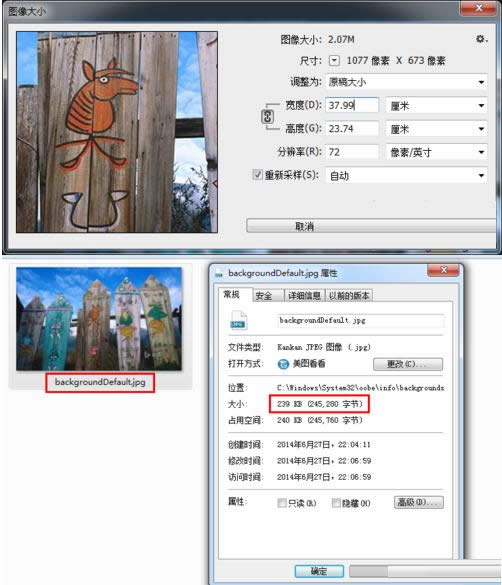
4、把图片保存到:C:\Windows\System32\oobe\info\backgrounds。假如没有此路径就依次创建此路径。一般系统默认是没有info和backgrounds文件夹的。
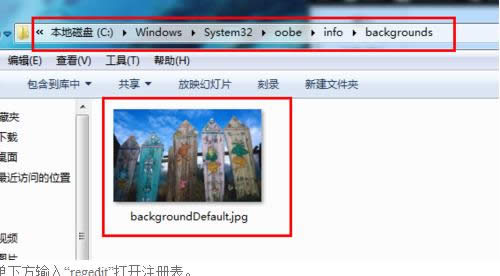
5、在开始菜单下方输入“regedit”打开注册表。
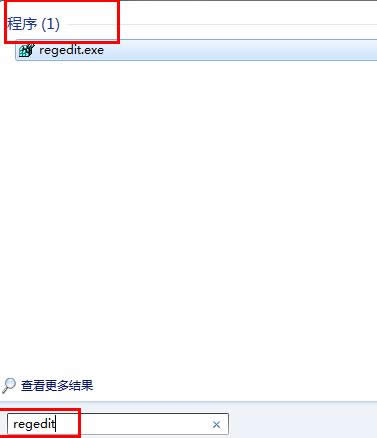
6、依次找到:HKEY_LOCAL_MACHINE/SOFTWARE/MICROSOFT/WINDOWS/CURRENTVERSION/AUTHENTICATION/LOGOUI/BACKGROUD。

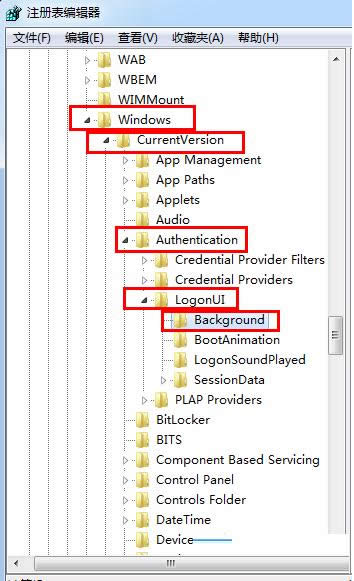
7、点击background,然后在右边空白处单击鼠标右键,选择“新建”》“字符串值”。
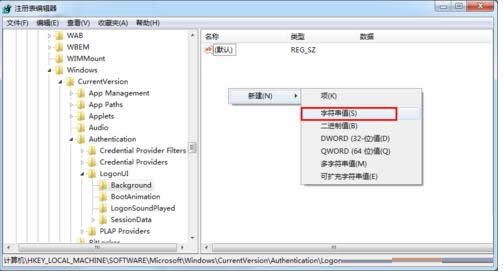
8、命名为:OEMBackground。
9、双击此键值,在弹出的窗口中的“数值数据”中输入1,点击确定。
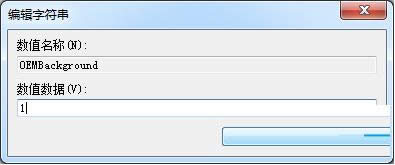
10、此时我们点击注销进到欢迎界面就会看到我们刚刚设置过的图片已经变成欢迎界面的背景图片了。

通过以上步骤的操作,我们就能在XP系统下快速修改欢迎界面图片了,更多有关系统问题尽在小鱼一键重装系统官网。
Microsoft Windows,是美国微软公司研发的一套操作系统,它问世于1985年,起初仅仅是Microsoft-DOS模拟环境,后续的系统版本由于微软不断的更新升级,不但易用,也慢慢的成为家家户户人们最喜爱的操作系统。